沿って サンビットコーリー
Windows 11には、マシンにインストールされているすべてのアプリのバッテリー使用量を表示するのに役立つ統合機能があります。 この機能は、バッテリーを大量に消費するアプリを簡単に識別し、システムのバッテリー寿命を維持するためにそれらを強制終了/停止することを決定できるため、すべてのラップトップユーザーにとって非常に便利です。
Windows11のアプリのバッテリー使用量を知る方法
どのアプリがシステムでどのくらいの電力を消費しているかを知るのは非常に簡単です。 これらの指示に従ってください。
1. まず、を押します Windowsキー+ I キーを一緒に押して設定を開きます。
2. 次に、「アプリ" 設定。

3. アプリの設定が開いたら、「アプリと機能" 左側の。
4. インストールされているアプリのリストが右側に表示されます。 次に、下にスクロールして、バッテリーの使用量を確認するアプリを見つけます。
5. 次に、「高度なオプション“.
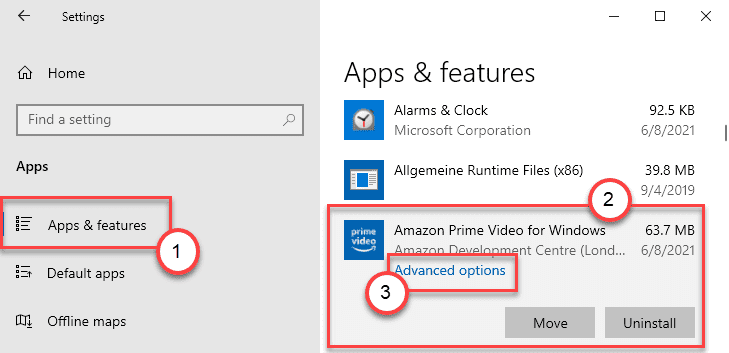
6. [詳細オプション]ウィンドウで、下にスクロールすると、[電池の使用量]が表示されます。
7. 次に、「電池の使用量を確認してください“.
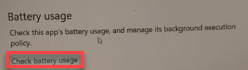
これにより、特定の期間におけるアプリのバッテリー使用量が表示されます。 これは、アプリの使用法についての洞察を得るのに役立ちます。